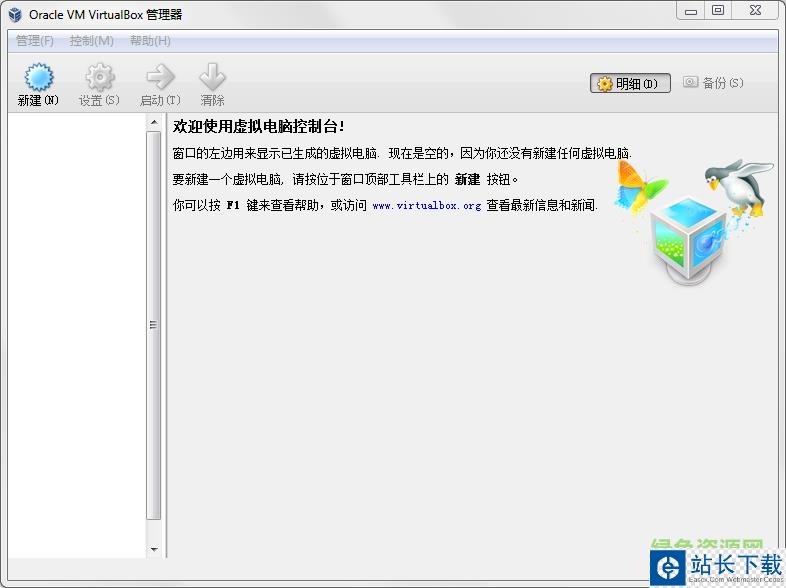

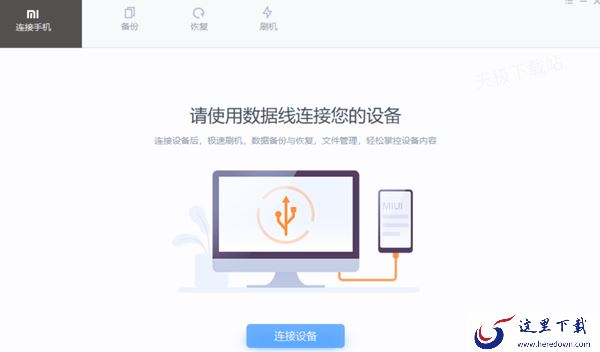
//

//

//

//
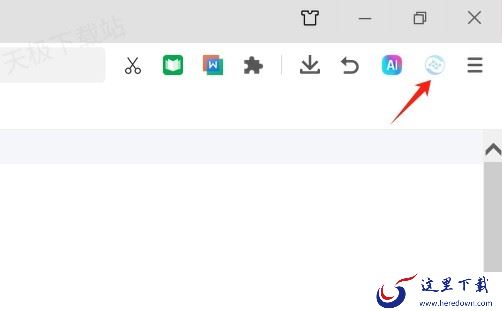
//
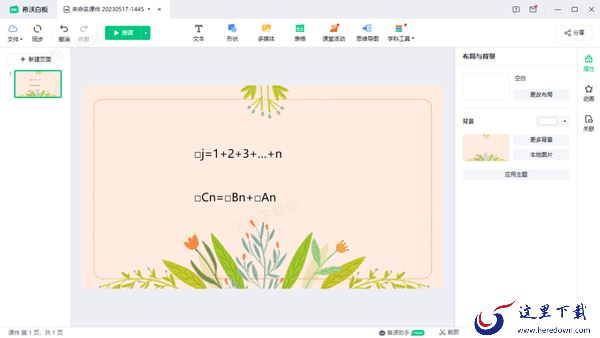
//
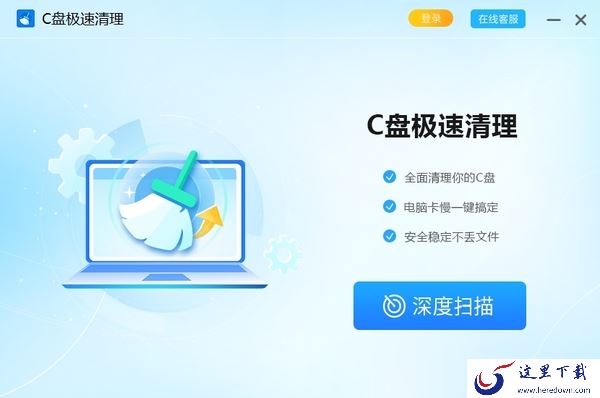
//

//
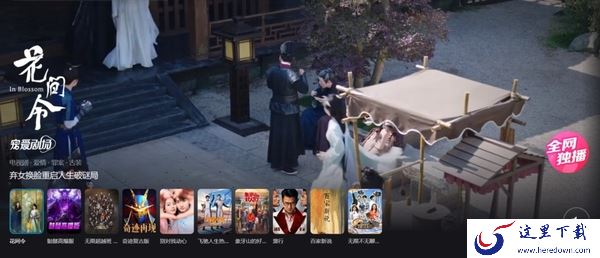
//

//
VirtualBoxmac版是运行于苹果电脑上的一款免费虚拟机软件,让你的MAC可以模拟出windows的运行状态,这样就可以试用一下MAC上没有的软件了。欢迎大家来绿色资源网下载使用哦!
VirtualBox号称是最强的免费虚拟机软件,它是由德国Innotek公司开发,由SunMicrosystems公司出品的软件,使用Qt编写,在Sun被oracle收购后正式更名成OracleVMVirtualBox。它不仅具有丰富的特色而且性能也很优异,它简单易用,可以虚拟所有的Windows系统。
VirtualBox是一款虚拟系统软件,不仅具有丰富的特色,而且性能也很优异。它是一款发布在GPL许可之下的自由软件。
1.运行下载好的文件VirtualBox.dmg,并双击第一个黄色图标。完成安装后,我们会看到图标显示在应用程序中。
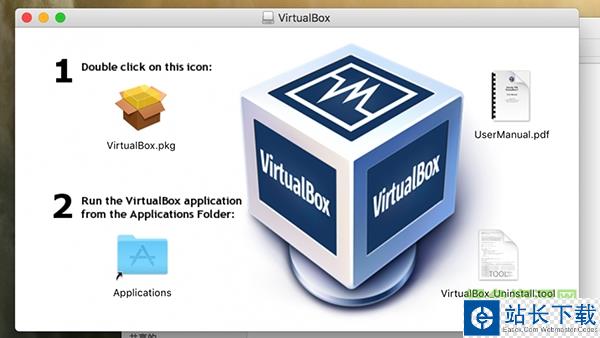
2.点开应用程序,按以下步骤安装。
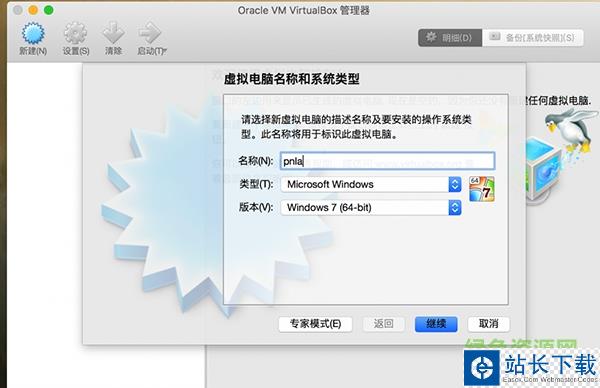
在这个过程中,Windows高级版本的内存设定至少要2GB以上。不过,这个数值可以在安装好虚拟机之后随时更改。
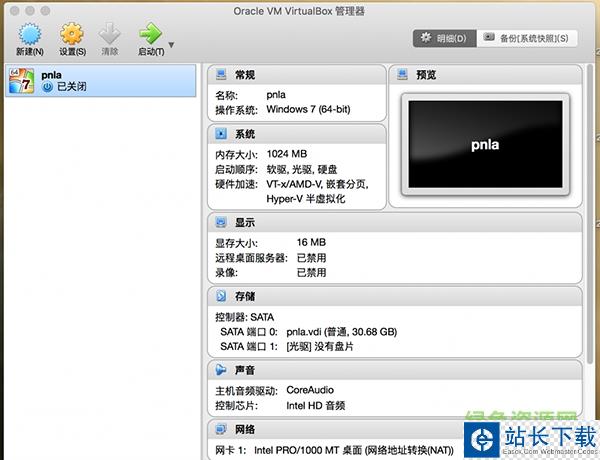
3.完成安装后,点击界面左上角的绿色箭头图标。然后,我们需要点击黑色面板右下角的第二个图标(光盘标志),并选择第一项choosediskimage。
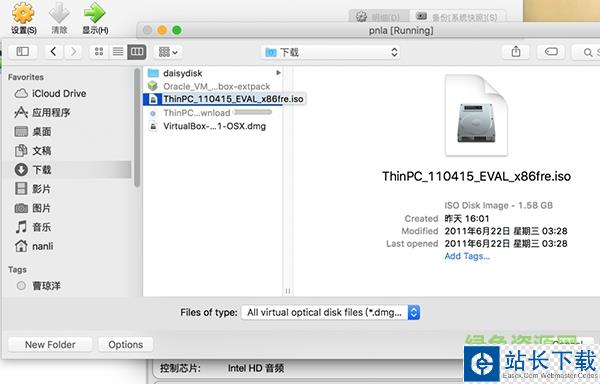
4.在打开的界面中选择刚才下载的ISO镜像文件(小编下载的是瘦身版thinpc)。
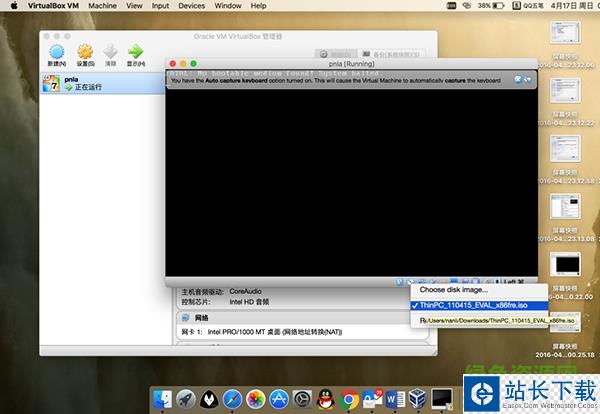
需要注意的是,选择了文件之后是没有反应的,但是我们再次点开光盘图标的时候,会看到上图所示的情况。
5.我们需要确保thinpc前面已经打上勾,光盘图标的颜色也会有变化。点击左上方的Machine选项,并选择,倒数第二项reset。
6.随后,我们可以按提示安装Windows,直接点击下一步即可。
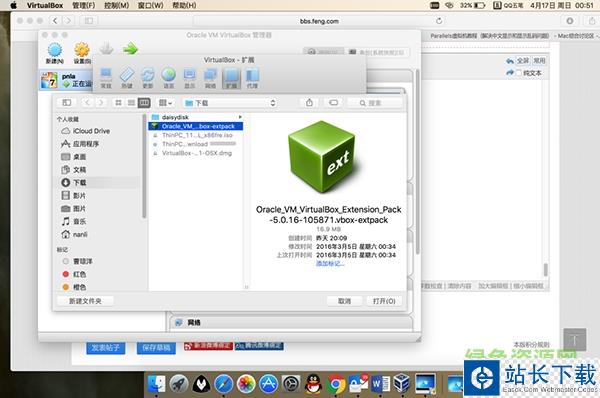
7.安装完毕之后,打开VirtualBox的偏好设置-扩展,安装之前在VirtualBox下载页面下载的扩展包。
8.打开已经安装好的Windows界面,点击最上面状态栏第五个devices,选择最后一项guestadditions,然后重启。
9.注意,在“VirtualBox管理器-设置-端口-USB设备”的路径下,要选择USB2.0这个选项,否则无法使用USB设备。
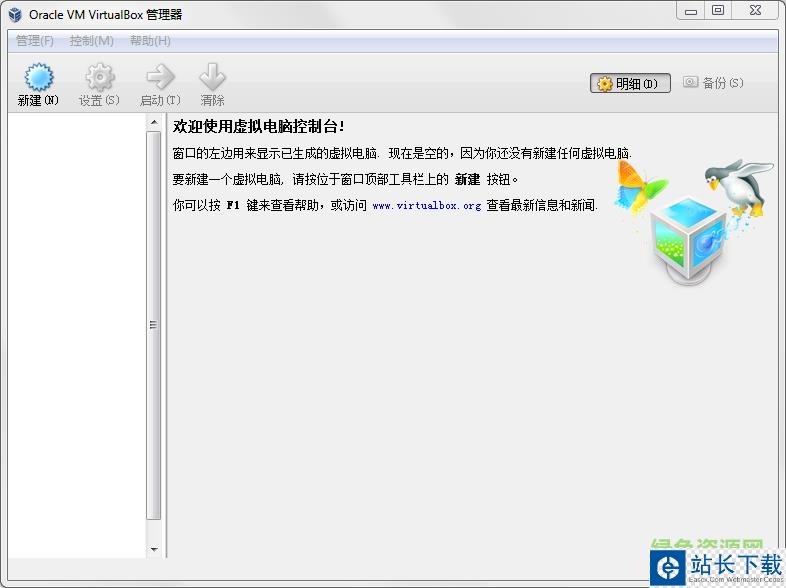
友情链接 | 关于我们 | 下载帮助(?) | 联系我们 | 投诉举报
CopyRight © 2010-2023 这里下载 heredown.com , All Rights Reserved 版权所有 蒙ICP备2023006002号-1 蒙公网安备15052402000135
声明: 本站所有软件和文章来自互联网 如有异议 请与本站联系
声明: